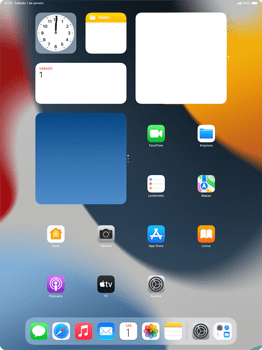iPad 10,2 Como excluir uma página inicial
5 votos
Aprenda a apagar uma página inicial juntamente com seus aplicativos e widgets, contribuindo para a organização do seu dispositivo.
-
Passo 1
Acesse a tela principal do aparelho.
ㅤ
Arraste a tela para a esquerda.

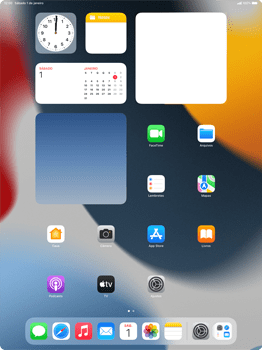
-
Passo 2
Pressione e segure a tela por alguns segundos.

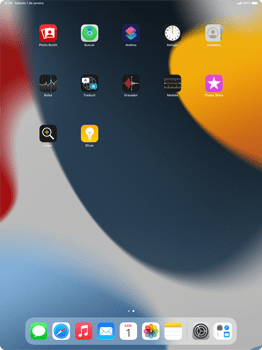
-
Passo 3
Clique no ícone de páginas.

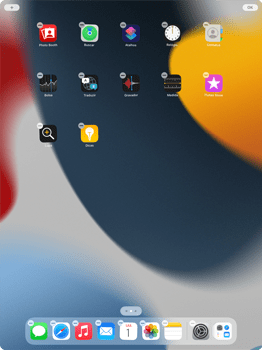
-
Passo 4
Desmarque a página que deseja excluir.

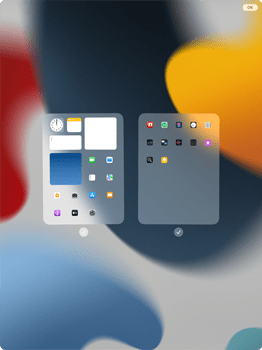
-
Passo 5
Clique no ícone de menos.

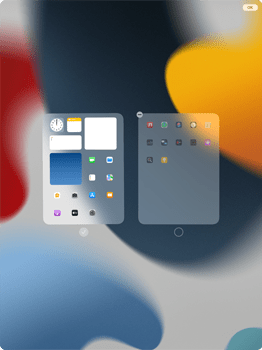
-
Passo 6
Clique em Remover.

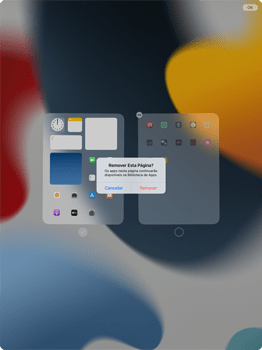
-
Passo 7
Clique em OK.

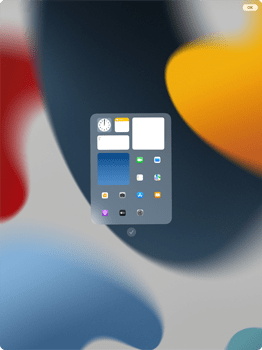
-
Passo 8
Pronto! A página inicial selecionada foi removida!
ㅤ
Nota: para encontrar todos os aplicativos, acesse a biblioteca de apps arrastando a tela para a esquerda.